
Sa niini nga mubo nga review - kon sa unsang paagi sa pag-download sa mga orihinal nga ISO Windows 10 sa paggamit sa bag-ong bersyon sa Rufo. Kon kamo interesado sa paghimo sa usa ka bootable flash drive sa programa, mahitungod niini diha sa usa ka linain nga materyal nga - ang loading flash drive sa Rufo. Ikaw mahimo usab nga interesado sa ubang mga paagi sa download download ISO Windows 10.
Ang proseso sa pagpasakay sa mga orihinal nga dagway sa ISO Windows 10 o 8.1
Sa dili pa kamo magsugod, kamo kinahanglan nga i-download ang pinaka-ulahing nga bersyon sa Rufo programa. Kini mao ang anaa alang download sa opisyal nga website https://rufus.ie diha sa dagway sa usa ka installer ug ingon sa usa ka madaladala nga bersyon nga wala magkinahanglan og instalar sa usa ka computer .. Human sa-download sa mga programa, modagan kini ug mosunod niini nga mga yano nga mga lakang :
- Sa nag-unang bintana, i-klik ang udyong sunod sa "Pagpili" button, pagpili sa "Download" kapilian, ug unya i-klik ang button "Download". Kon ang udyong dili makita - sulayan sa mga lantugi nga programa aron automatic update check (kon sila baldado, ug kon kamo nahimo sa - lang pagsugod sa programa), sa paggamit sa mga engaste, exit sa programa ug magsugod pag-usab. Usab sa pagsiguro nga ang firewall o firewall sa imong Antivirus dili babagan Rufo internet access (kini mao ang gikinahanglan alang niini nga function).
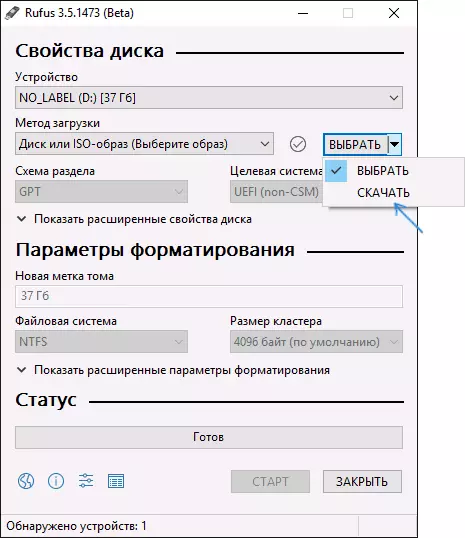
- Pagpili Windows 10 o 8.1 ug i-klik "Padayon".

- Pagpili sa gitinguha nga bersyon sa Windows.
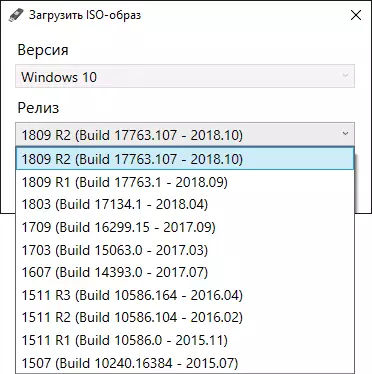
- Dugang pa nga mga lakang - ang pagpili sa mga edisyon sa sistema, pinulongan ug pagtuman.
- Ang katapusan nga lakang mao ang pag-download sa ISO larawan. Kini makahimo sa usa ka programa o, kon gusto, nga kamo mahimo sa pagtimaan sa butang "download sa paggamit sa usa ka browser."
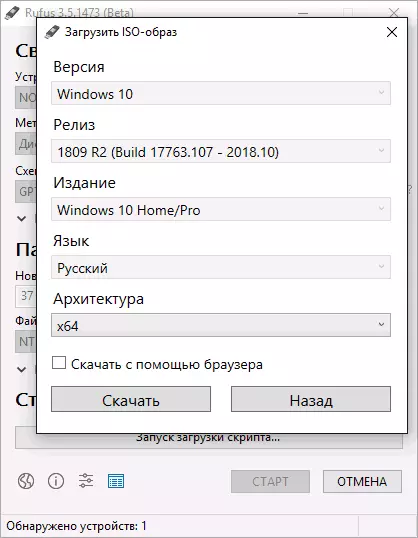
- Sa diha nga ang pagbutang sa mga marka nga imong mahimo tan-awa nga ang download mahitabo gikan sa Microsoft server mao ang orihinal nga ISO larawan sa Windows 10.
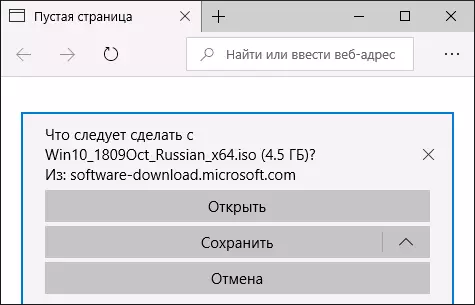
Sa akong opinyon, kini mao ang kaayo sayon, ilabi na sa mga kamatuoran nga daghan kaayo sa Windows 10 instalar drive mga mi-apply sa paggamit Rufo.
Dugang pa, kini mao ang kaayo sayon nga ang posibilidad sa download lain-laing mga bersiyon sa Windows 10 anaa, lakip na ang dili na bag-o: usahay sila kinahanglan, alang sa panig-ingnan, aron sa pagpasig-uli sa computer o laptop uban sa ingon nga sa usa ka bersyon.
About sa mga nagkalain-laing mga anaa nga mga pamaagi alang sa pagrekord sa instalar USB drive gikan sa os, kon Rufo dili mohaom: Windows 10 boot flash drive.
